Pour tous les utilisateurs iOS expérimentés, il n’est pas surprenant qu’il y ait souvent des nuances à posséder un appareil Apple. Le désir d’Apple d’utiliser ses propres formats logiciels en est un exemple. Pour cette raison, la lecture de types de fichiers tels que Windows Media Video, mieux connu sous le nom de WMV, peut souvent être problématique. Ce type de fichier est une norme Microsoft, il fonctionne donc bien avec les applications Windows et non Apple. La bonne nouvelle est que la lecture de fichiers WMV sur iPhone ou iPad est non seulement possible, mais vraiment très facile. Continuez à lire pour voir comment vous pouvez lire des fichiers WMV directement sur votre appareil iOS.
Contenu
Téléchargez les bonnes applications pour lire les fichiers WMV
Jusqu’au moment où Apple intègre quelque chose dans son logiciel pour lire les fichiers WMV, vous aurez besoin d’une solution tierce. Heureusement, beaucoup de ces applications existent. Dans ce cas, le téléchargement d’une application comme PlayerXtreme Media Player est la meilleure solution possible (et gratuite) pour la lecture WMV « native ».
Alternativement, VLC préféré sur Internet est également une option pour lire les fichiers WMV sur iOS. Une fois que vous avez téléchargé PlayerXtreme, si et quand vous rencontrez un fichier WMV, il suffit de quelques clics pour l’ouvrir. Les deux applications intègrent des packs de codecs qui permettent la lecture d’une variété de formats de fichiers qu’Apple ne prend pas en charge nativement.
Ouverture des fichiers WMV
Une fois PlayerXtreme installé, l’affichage d’un fichier vidéo WMV est incroyablement simple dans iOS 13. Le téléchargement de n’importe quel fichier vidéo WMV dans iOS 13 le placera dans le dossier « Téléchargements » d’iCloud Drive. Appuyez dessus une fois et vous découvrirez rapidement que la lecture de fichiers «natifs» n’existe pas dans iOS. Au lieu de cela, vous ne voyez que le nom du format de fichier à l’écran.

Pour ouvrir le fichier et afficher la lecture, suivez les étapes ci-dessous.
1. Dans le coin inférieur gauche de l’écran se trouve l’icône « Partager la feuille ». L’icône ressemble à un carré avec une flèche qui en sort. Appuyez sur la flèche et affichez la feuille de partage.
2. Faites défiler complètement vers la droite jusqu’à ce que PlayerXtreme apparaisse dans la liste. Si vous ne le voyez pas dans la liste, appuyez sur l’icône « Plus » et localisez l’application. Lorsque vous voyez « Copier vers PlayerXtreme », cliquez dessus.
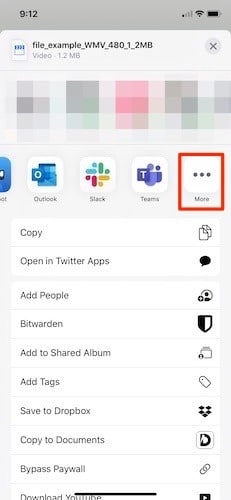
3. Vous disposez maintenant de quatre options différentes pour afficher le fichier : Lecture, Enregistrer et lire, Enregistrer uniquement et Annuler.
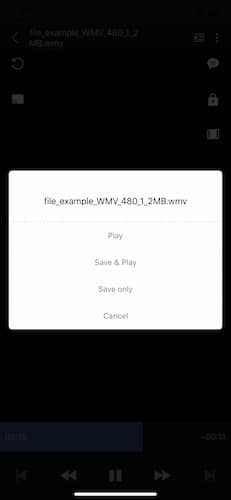
4. Appuyez sur « Play » et le fichier WMV commencera à jouer dans l’application.
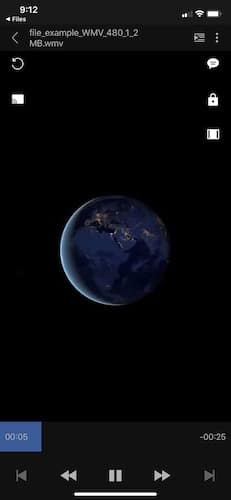
5. Répétez avec n’importe quel autre fichier vidéo WMV sur iOS. PlayerXtreme sera disponible pour la lecture sur iOS grâce à la feuille de partage.
Conversion de fichiers en MP4
Pour certains utilisateurs de macOS, l’utilisation d’applications vidéo tierces pour la lecture de fichiers est un pont trop loin. Si vous faites partie de ce groupe, envisagez de convertir les fichiers en une vidéo MP4 plus compatible avec Mac. Pour accomplir cette conversion, il existe une gamme de convertisseurs vidéo gratuits sur le Web. L’un des choix multiplateformes les plus appréciés est Any Video Converter. Vous pouvez également le faire avec VLC.
1. Pour commencer, téléchargez et installez le logiciel.
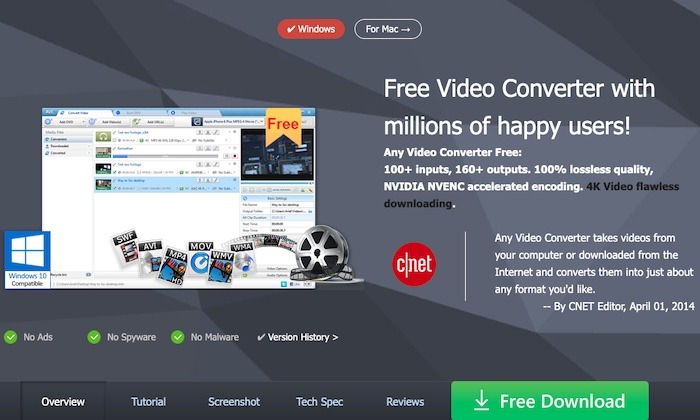
2. Une fois l’installation terminée, ouvrez AVC et recherchez l’option « Faites glisser les fichiers multimédias ici ». Vous pouvez créer plusieurs fichiers à la fois ou un seul fichier à la fois.
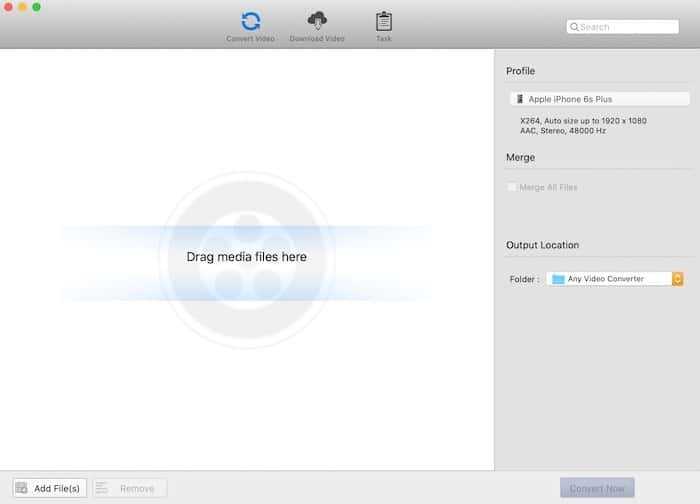
3. Localisez votre fichier dans le Finder sur Mac et l’explorateur de fichiers sur Windows 10. Faites glisser le fichier dans AVC et le logiciel téléchargera la vidéo.
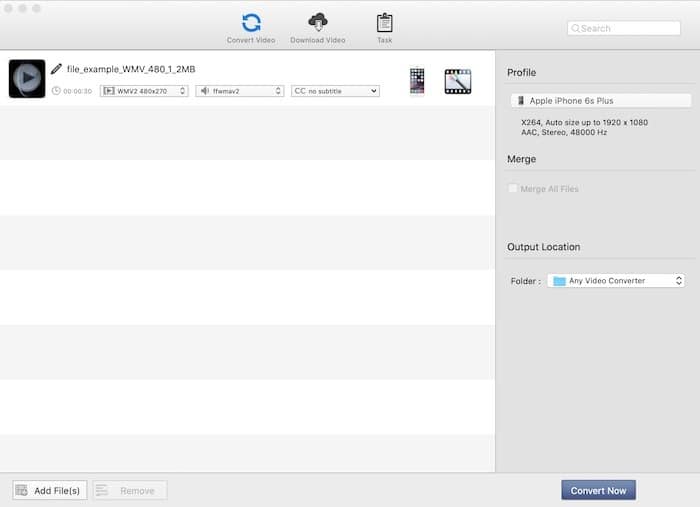
4. Sélectionnez votre format d’exportation. Dans ce cas, choisissez MP4 et, dans le cas du Mac ou Windows, l’appareil sur lequel vous souhaitez regarder. Les deux versions de l’application fournissent une liste de formats d’exportation possibles pour les appareils Apple et non Apple.
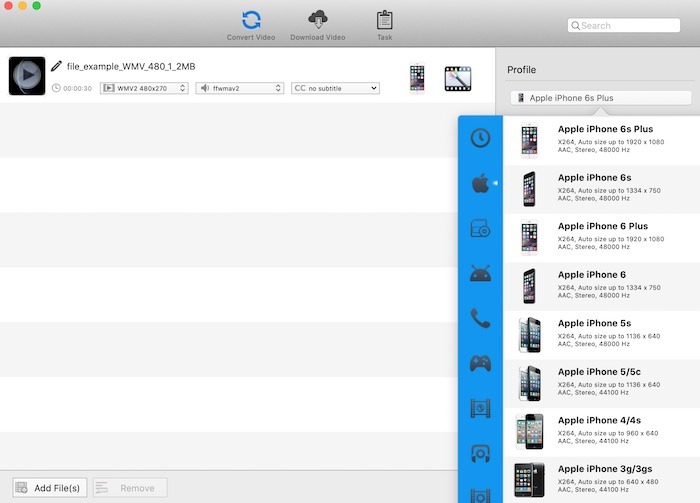
5. Lorsque votre choix d’exportation est fait, vous pouvez choisir l’emplacement d’exportation sous l’option « Emplacement de sortie ». Vous pouvez choisir n’importe quel emplacement sur votre ordinateur Mac ou Windows.
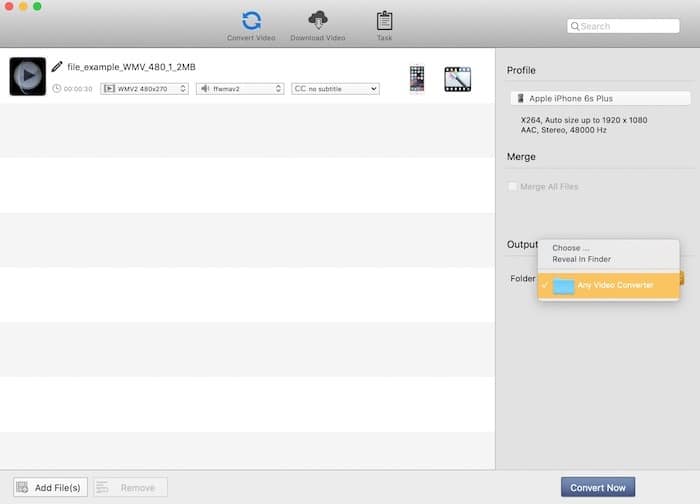
6. Cliquez sur « Convertir maintenant » et laissez AVC faire son travail. Selon la taille du fichier, cela peut prendre quelques instants, quelques minutes ou plus.
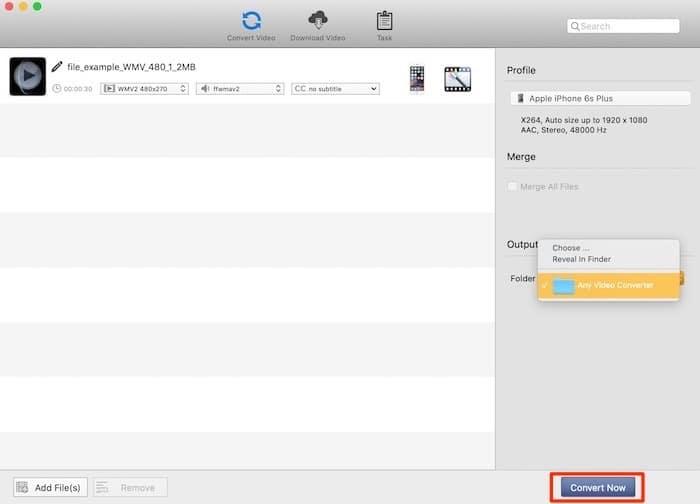
7. Une fois le fichier reformaté, il apparaîtra dans votre onglet « Historique », qui fournit également une icône en forme de loupe afin que vous puissiez le localiser rapidement dans le Finder ou l’Explorateur de fichiers.
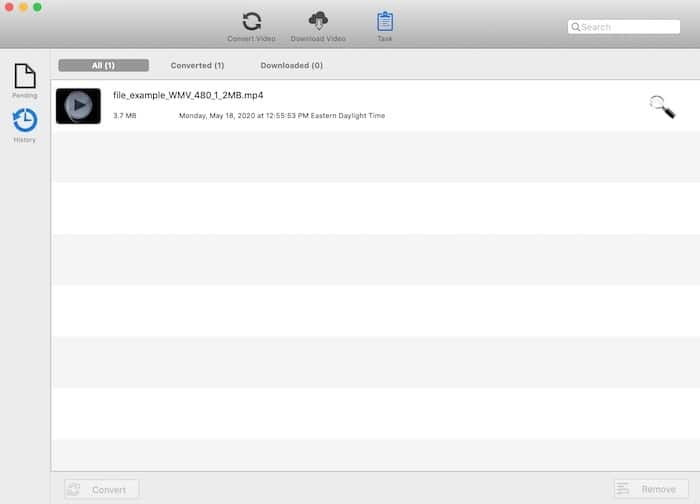
8. Il ne vous reste plus qu’à suivre ces étapes pour macOS ou celles-ci pour Windows pour ajouter votre vidéo à votre appareil iOS.
Vous pouvez également utiliser AirDrop pour partager des fichiers entre macOS et iOS.
Cet article est-il utile ? Oui Non



